Uno dei problemi di connessione più comuni in Windows 10 è il famigerato La tua connessione non è privata errore. Quindi, se di recente hai riscontrato questo problema e siamo sicuri che lo hai fatto, sei nel posto giusto.
Questo messaggio di errore si verifica in vari browser e per vari motivi. Tuttavia, si verifica più comunemente in Google Chrome.
Poiché non possiamo conoscere il motivo esatto per cui si è verificato nel tuo caso, abbiamo compilato un elenco di possibili soluzioni. Quindi assicurati di controllarli tutti e speriamo che troverai la soluzione giusta.
Cosa fare se la tua connessione Chrome non è privata
- Usa Opera
- Configura data e ora
- Cancella dati e cache
- Controlla plugin ed estensioni
- Controlla il tuo firewall
- Modifica le impostazioni DNS
- Modifica le impostazioni di rete e condivisione
- Assicurati che la connessione sia effettivamente sicura
1. Usa Opera
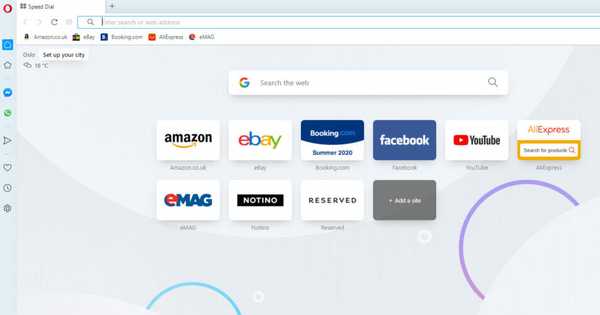
Prima di provare una delle seguenti soluzioni, forse c'è qualcosa che non va nel tuo browser web. Quindi, perché non considerare il passaggio a un browser alternativo che non ti infastidirà con richieste infinite e renderà la tua esperienza di navigazione privata, sicura e piacevole?
Ovviamente ci riferiamo al nostro browser preferito in questi ultimi due mesi, Opera. L'obiettivo principale di questo browser è la privacy, la sicurezza e l'esperienza dell'utente.
Con numerosi strumenti integrati, eviterai problemi causati da estensioni di terze parti. Porta una VPN integrata con blocco degli annunci e crittografia avanzata. Puoi essere certo che la tua navigazione rimarrà privata.
Scopri cosa ha da offrire questo browser scaricandolo dal link sottostante.
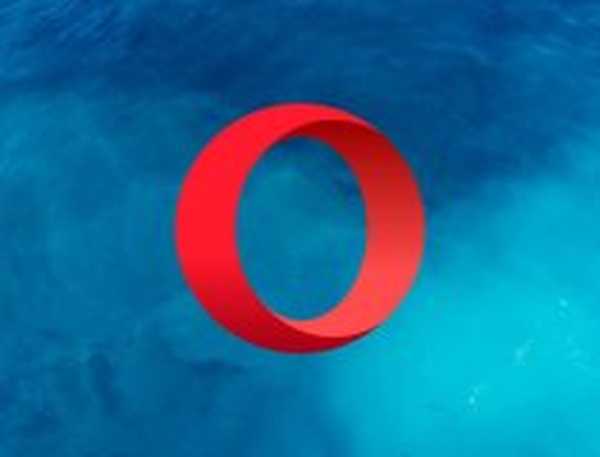
musica lirica
Errori di connessione quasi nulli, VPN integrata gratuita e crittografia avanzata sono alcune delle fantastiche funzionalità che puoi utilizzare subito! Gratuito Visita il sito web2. Configurare data e ora
Forse la causa più comune di questo problema sono le impostazioni di data e ora sbagliate. Se la data e l'ora sul tuo computer non sono corrette, non sarai in grado di connetterti a Internet correttamente.
Questo di solito accade quando installi di nuovo il tuo sistema operativo o viaggi in un fuso orario diverso. Quindi, imposta l'ora e la data corrette e dovresti essere a posto.
Tuttavia, se la data e l'ora sul computer sono corrette, passare alla soluzione successiva.
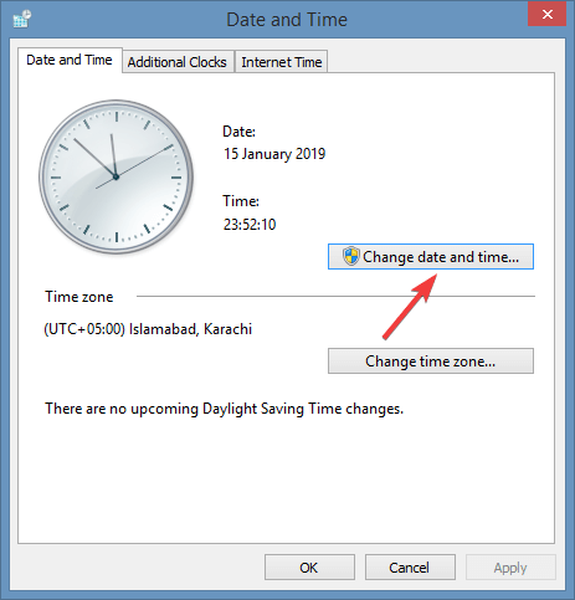
3. Cancella dati e cache
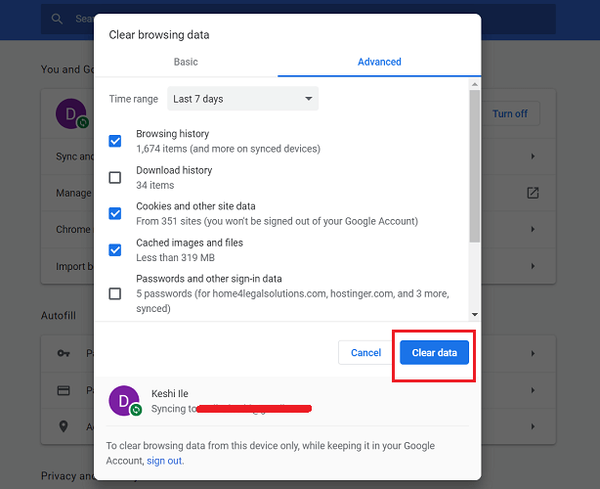
- Clicca sul impostazioni menù.
- Aperto Storia.
- Scegliere Cancella dati di navigazione.
- Seleziona entrambi Navigazione storia, e cache sono selezionati.
- Clic ok.
Nota: una volta cancellati i dati, prova a connetterti nuovamente alla pagina. Se il problema persiste, continua a leggere questo articolo.
4. Controlla plugin ed estensioni
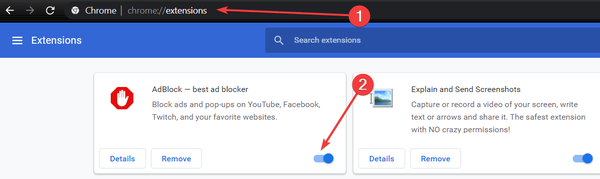
Altre cause comuni di questo problema sono estensioni o plug-in del browser non funzionanti o quelli che interferiscono con il browser. Quindi, la soluzione logica, in questo caso, è eliminare l'estensione fastidiosa.
Se all'inizio non riesci a individuare il piantagrane, ti consigliamo di farlo disabilita tutte le estensioni, e quindi controlla la connessione dopo aver abilitato uno per uno.
Basta digitare chrome: // estensioni / in una nuova scheda e disabilita tutte le tue estensioni.
5. Controlla il tuo firewall
- Vai a Ricerca, digitare firewall e apri Windows Firewall.
- Clicca il Attiva o disattiva Windows Firewall opzione.
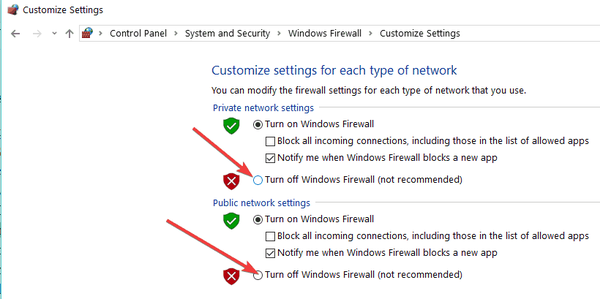
- Vai a Disattiva Windows Firewall.
Se il problema persiste, ti consigliamo di riattivare il firewall, per la tua sicurezza.
6. Modificare le impostazioni DNS
- Vai a Pannello di controllo.
- Selezionare Impostazioni di rete e condivisione.
- Fare clic con il tasto destro la scheda di rete corrente e scegli Proprietà
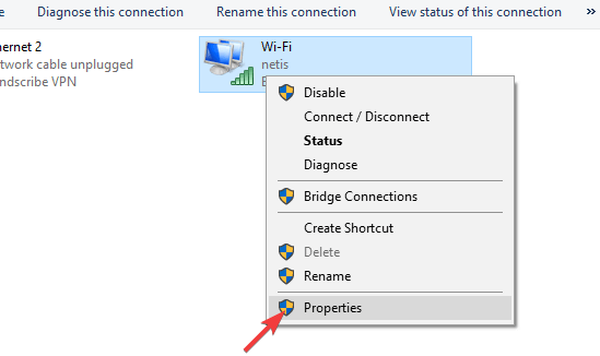
- Seleziona il Protocollo Internet versione 4 (TCP / IPv4), e fare clic Proprietà.
- Controlla il Utilizza i seguenti indirizzi del server DNS: opzione
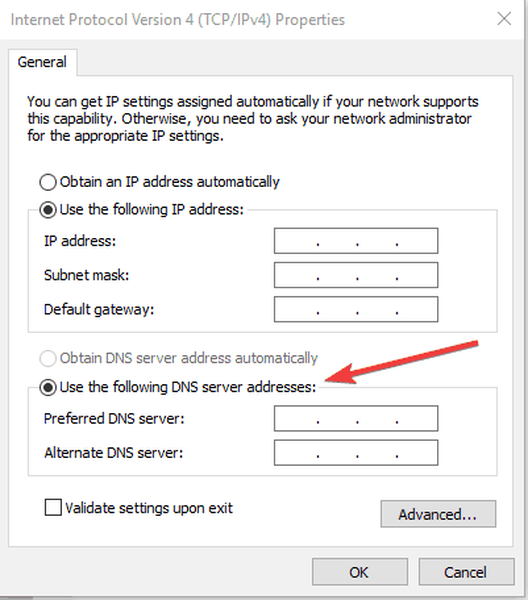
- Digita il seguente Indirizzi del server DNS:
- 8.8.8.8
- 8.8.4.4
- Salvare le modifiche e ricomincia il tuo computer
Per ulteriori informazioni sui server DNS di Google, controlla la pagina ufficiale degli sviluppatori di Google.
Ora prova ad aprire nuovamente il sito che desideri. Se il problema persiste, passa a un'altra soluzione dal basso.
7. Modificare le impostazioni di rete e condivisione
- Vai a Centro connessioni di rete e condivisione.
- Scegliere Modifica le impostazioni di condivisione avanzate.
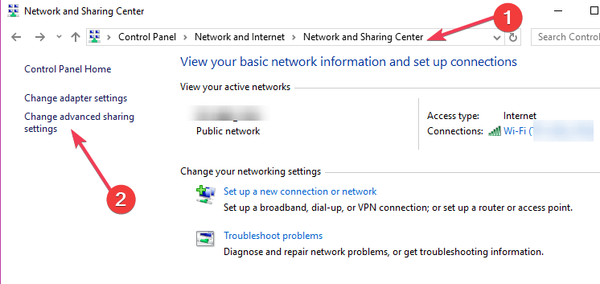
- Espandere Rete domestica o di lavoro (profilo corrente) e Rete pubblica.
- disattivare le seguenti opzioni:
- Network Discovery
- Condivisione di file e stampanti
- Condivisione di cartelle pubbliche
- Quindi, scorri verso il basso e Accendere il Opzione di condivisione protetta da password.
8. Assicurati che la connessione sia effettivamente sicura

E infine, forse non c'è niente di sbagliato nel tuo computer o browser. Forse la tua connessione non è privata in primo luogo. Questo vale soprattutto se sei fuori, connesso a una rete WiFi in un bar o in un aeroporto.
Sfortunatamente, ci sono molti truffatori là fuori, che creeranno una rete falsa, solo per poter accedere al tuo computer. Quindi, fai attenzione alle reti a cui ti connetti mentre sei fuori casa.
Questo è tutto, speriamo sicuramente che almeno una delle nostre soluzioni o consigli ti abbia aiutato a risolvere il tuo problema con la connessione Internet privata. Se hai commenti, domande o suggerimenti sull'argomento, non esitare a farcelo sapere nei commenti qui sotto.
Domande frequenti: ulteriori informazioni sulle connessioni Chrome
- Come faccio a superare la tua connessione non è privata?
Ci sono diverse cose che puoi fare se ricevi il messaggio che la tua connessione non è privata, come ricaricare la pagina o svuotare la cache del browser.
- Perché Chrome continua a dire che la tua connessione non è privata?
Il La tua connessione non è privata avviso indica che Google Chrome ti ha impedito di accedere a siti Web non attendibili dopo che non è stato possibile convalidare i certificati SSL.
- È sicuro utilizzare un sito Web non protetto?
L'accesso a un sito Web non protetto non è sicuro. Se il certificato SSL non può essere convalidato o la crittografia non può essere confermata, ciò significa che gli hacker potrebbero potenzialmente rubare i tuoi dati o utilizzare il rispettivo sito Web per iniettare malware nel tuo computer.
Nota dell'editore: Questo post è stato originariamente pubblicato a maggio 2019 e da allora è stato rinnovato e aggiornato nell'agosto 2020 per freschezza, accuratezza e completezza.
- Errori di Google Chrome
- Navigazione privata
 Friendoffriends
Friendoffriends



